
|
|
|
カテゴリ:パソコン
Windows 8のスタート画面はインストールした際には勝手にアプリケーションが並べられている。これを自分の気に入ったようにカスタマイズすることは可能だ。 その一つがアプリのタイルのサイズを変更することだ。 これは以下のようにすることで可能だ。まず、サイズを変えたいアプリを右クリックする。そうすると画面左下の方にツールバーが現れる。 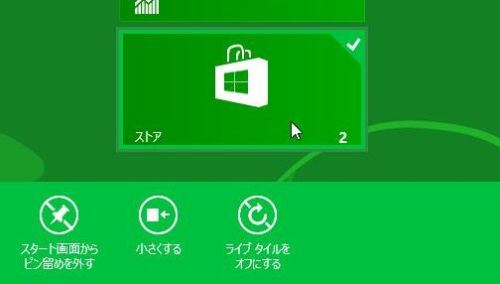 上の画面はスタート画面で「ストア」のタイルを右クリックして、画面下のところにツールバーが表示された状態だ。ここでその中の「小さくする」をクリックする。そうすると「ストア」タイルが小さくなっているのがわかる。さらに「ストア」のタイルを右クリックすると画面の左下に同様のツールバーが現れる。 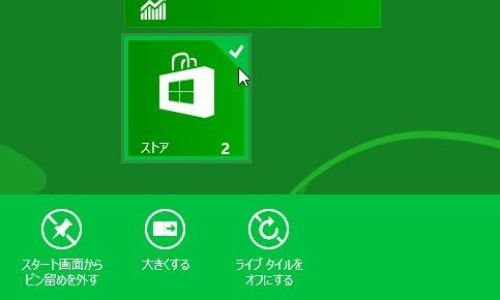 ここで「大きくする」をクリックするとタイルは大きくなって表示される。ちなみにタイルのサイズは「1X1」と「1X2」の2種類だけである。 また、上の画面で「ストア」のタイルの中に書かれている小さな数字「2」は、更新するアプリケーションが2つあることを示している。この数字はそれぞれのアプリで意味が異なっているが、何を表しているかは容易に類推できるはずだ。 アプリケーションによって、右クリックした時にツールバーに表示される内容は異なっている。それぞれアプリケーションにより何を表示するか判断されているようだ。ツールバーの例を以下に2つつけておく。  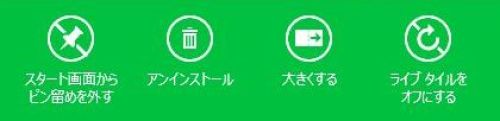 「ライブタイルをオフにする」とか「ライブタイルをオンにする」という「ライブタイル」というのは、アプリの状態をライブで表示するかしないかの設定である。例えば「ニュース」のタイルだとライブがオンでは、ニュースの画面がタイルに表示されるのだ。 残りのアイコンは説明しなくてもわかると思うが、わからない場合はクリックして実際にどういう結果になるかを試してみればよい。ただし、「アンインストール」は最後まで実行してしまうとインストールしなおさないといけないのでやらないほうが良いかも知れない。  楽天おせちランキング1位獲得!予約特典付き礼文島・北海道の高級素材使用「海鮮おせちの決定版」おせち/お節/おせち料理/海鮮おせち/特典/送料込/北海道/おせち 2013 「礼文島の四季~あつもり」【送料無料】【数量限定★毛ガニ予約特典付】7寸 三段重 北海道の食材満載の全23品目おせち料理/お節/海鮮おせちセット/送料込 お気に入りの記事を「いいね!」で応援しよう
最終更新日
2012.12.13 12:01:22
コメント(0) | コメントを書く
[パソコン] カテゴリの最新記事
|